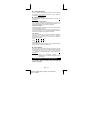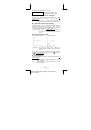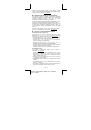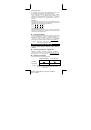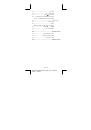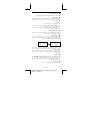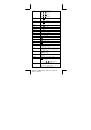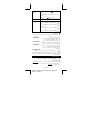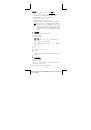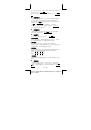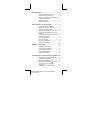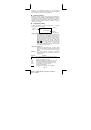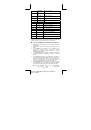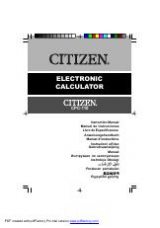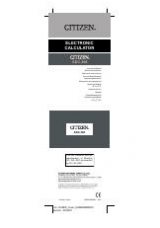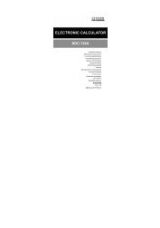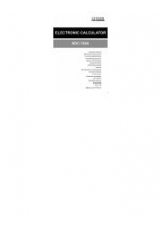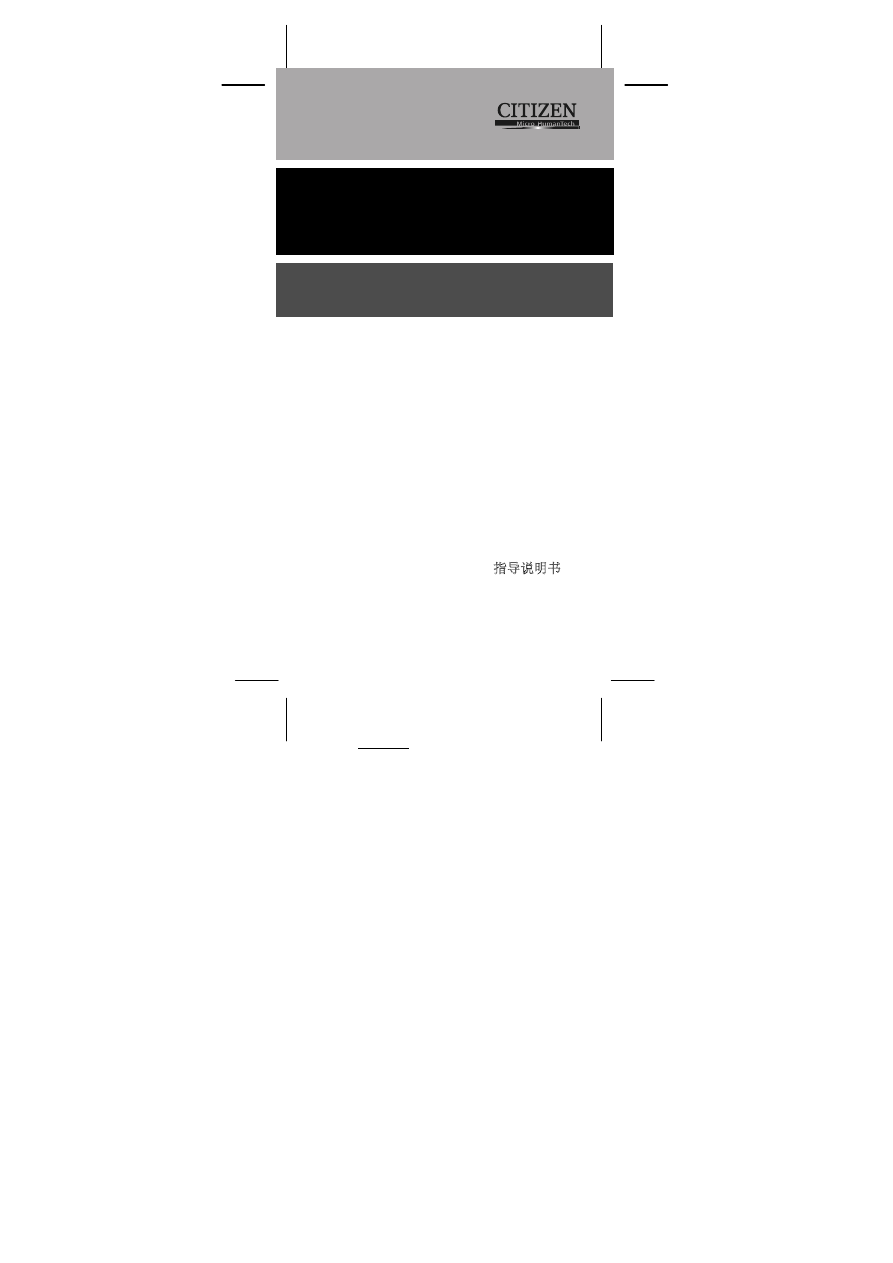
File name: HDB1R100723_Cover_ok.doc version : 2010/07/12
SIZE:140x75mm
PARTS NO. HDB1R100723 (SR100)
Scientific Calculator
SR-270X
Manual
Инструкция по зксплуатции
Instrnkcja Obsługi
ﺕﺍﺩﺎﺷﺭﻹﺍ ﻞﻴﻟﺩ
Peraturan pemakaian
指导说明书
Εγχειρίδιο χρήσης